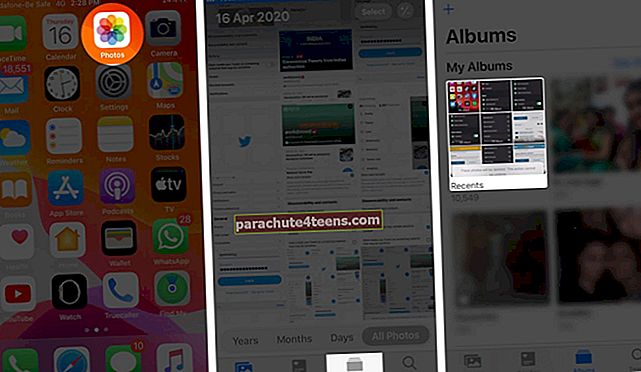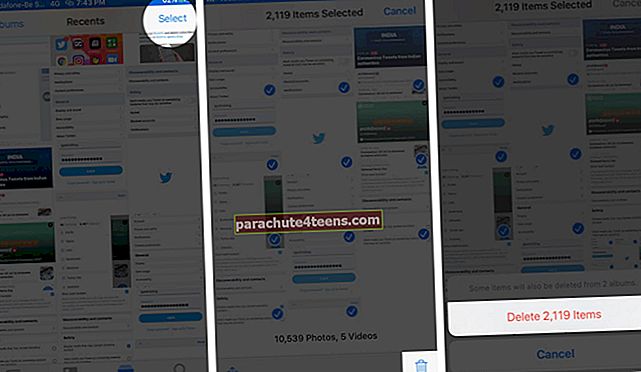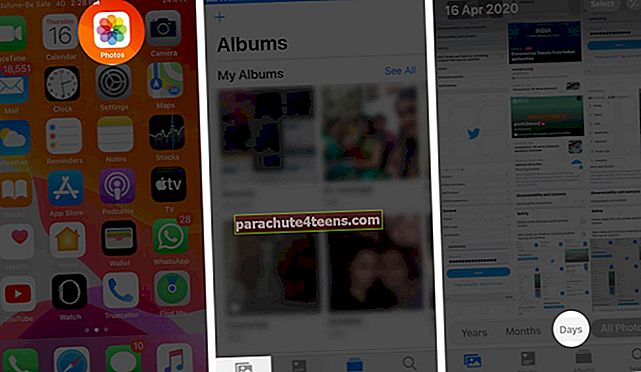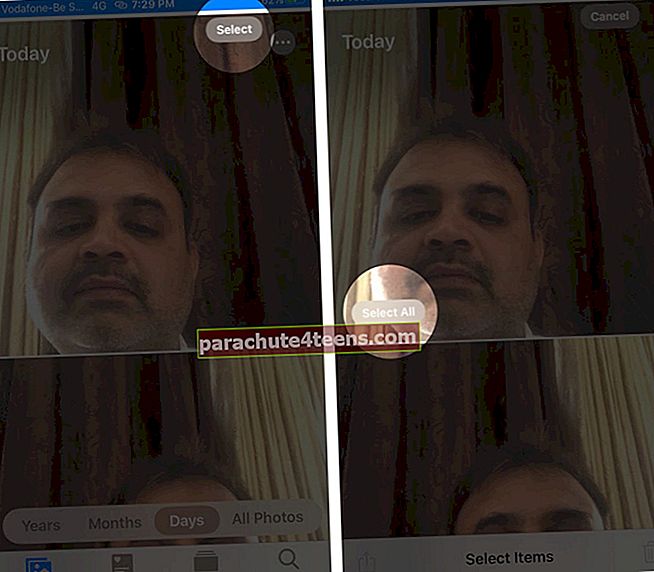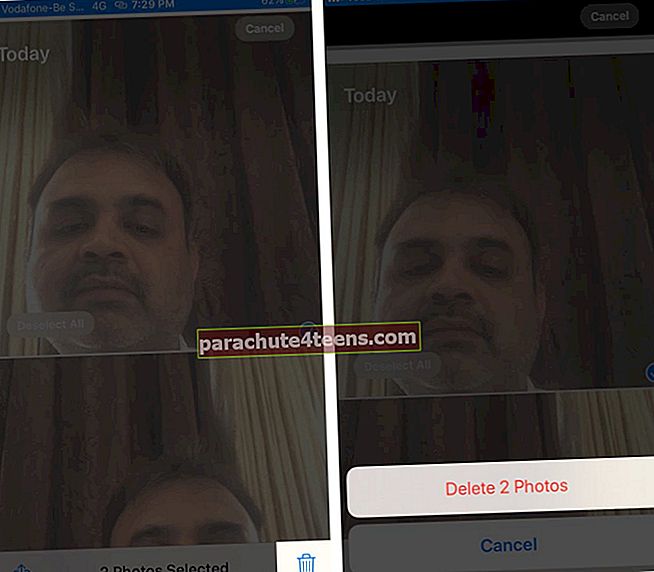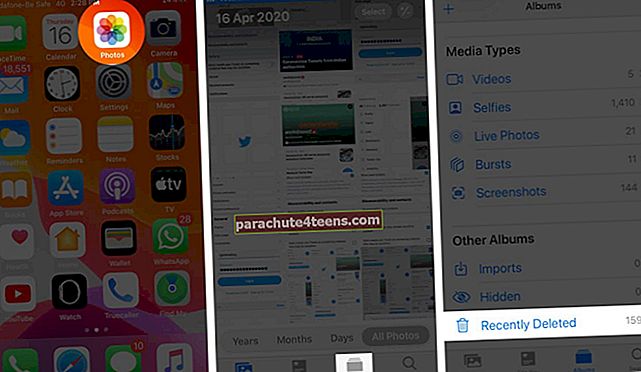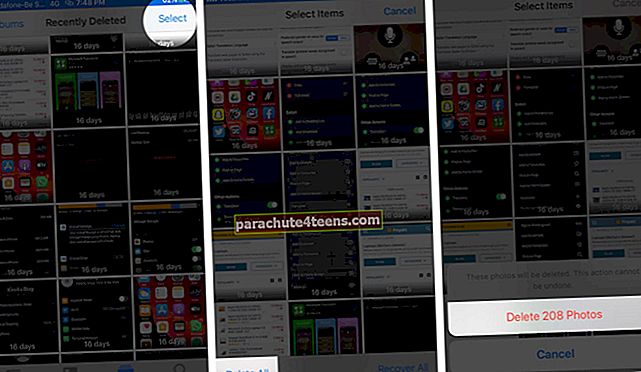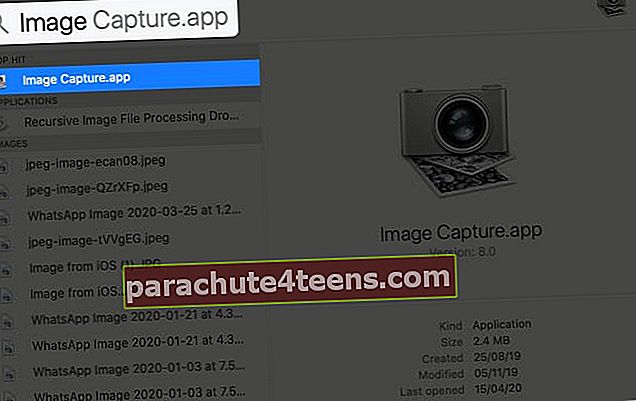Ištrinti visas nuotraukas vienu metu iš „iPhone“ esančios „iPhone“ programos „iOS 13“ nėra paprasta. Taip yra todėl, kad nėra Pasirinkti viską mygtuką. Parametrų programoje nėra galimybės ištuštinti viso fotoaparato ritinio. Vis dėlto čia yra trys būdai greitai ištrinkite visas nuotraukas ir vaizdo įrašus iš „iPhone“ ar „iPad“. Leisk man parodyti, kaip.
- Kaip ištrinti kelias nuotraukas vienu metu iš „iPhone“ ar „iPad“ sistemoje „iOS 13“
- Greitai ištrinkite „iPhone“ nuotraukas naudodami skirtuką „Dienos“
- Kaip ištrinti visas „iPhone“ nuotraukas vienu metu naudojant „Mac“
Kaip ištrinti kelias nuotraukas vienu metu iš „iPhone“ ar „iPad“ sistemoje „iOS 13“
Yra du būdai ištrinti paveikslėlius iš pačios „iPhone“ nuotraukų programos. Abiem būdais pagrindinis skirtumas slypi vaizdo pasirinkimo procese. Pažvelkite į kiekvieną ir naudokite tą, kuris jums labiau patinka.
- Atviras Nuotraukos programą „iPhone“ ar „iPad“
- Palieskite Albumai nuo apatinės eilės
- Paspausti Naujausi norėdami pamatyti visas nuotraukas.
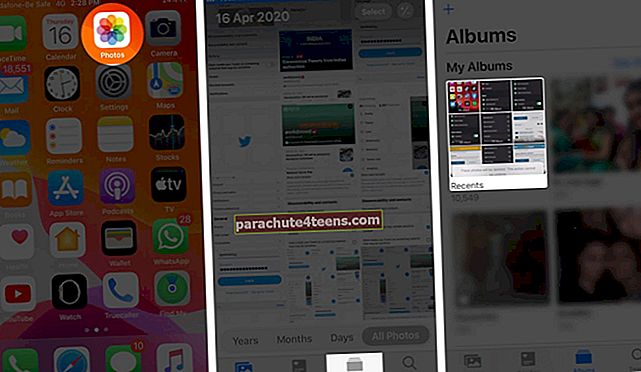
- Dabar palieskite Pasirinkite iš viršutinio dešiniojo krašto
- Dabar atsargiai ir labai lengvai palieskite viršutinę paskutinio vaizdo dalį ir akimirksniu pradėkite vilkti pirštą į viršutinę kairę ekrano dalį. Bus pradėtas pasirinkti vaizdas. Taip pat galite nepakeldami piršto paimti viršutinę vidurinę dalį. Nepalikite laikymo, kol nebus pasirinkti visi vaizdai
- Palieskite ištrinti piktogramą iš apačios dešinėje
- Palieskite Ištrinti (skaičių) elementus.
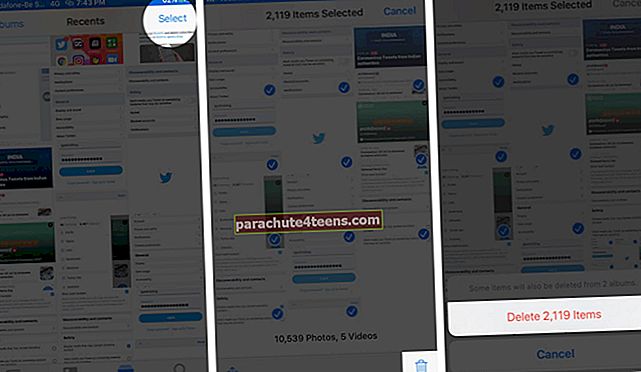
Greitai ištrinkite „iPhone“ nuotraukas naudodami skirtuką „Dienos“
- Atviras Nuotraukos programą „iPhone“
- Palieskite Nuotraukos nuo apatinės eilės
- Palieskite Dienos.
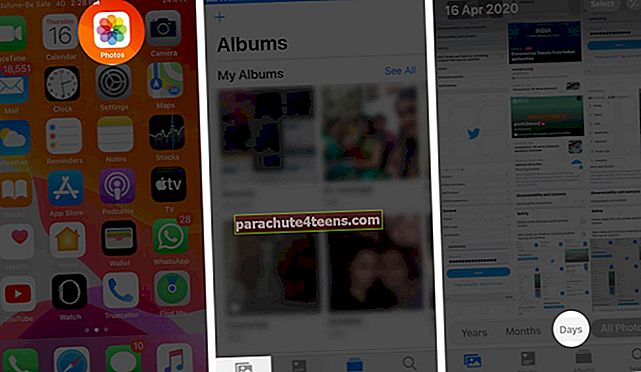
- Tada palieskite Pasirinkite.
- Tada palieskite Pasirinkti viską kur tik matai.
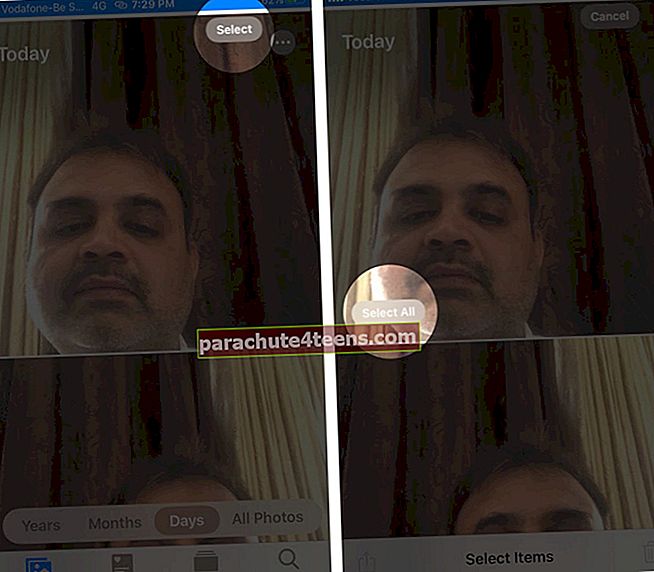
- Palieskite ištrinti piktogramą iš apačios dešinėje ir patvirtinkite.
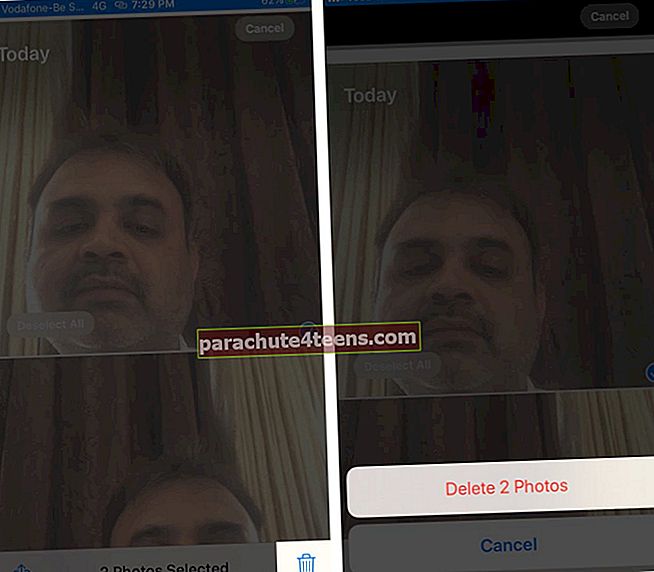
Nepaisant to, kokį pasirinkimo būdą naudojote, ištrintos nuotraukos vis tiek yra skiltyje „Neseniai ištrintos“. Po 30 dienų jie bus automatiškai pašalinti visam laikui. Tačiau norėdami juos ištrinti dabar:
- Vieną ar du kartus palieskite Albumai skirtuką iš apatinės eilutės
- Slinkite iki pabaigos ir palieskite Neseniai ištrinta.
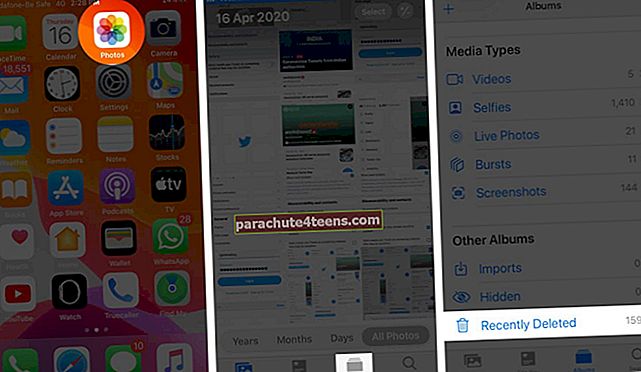
- Palieskite Pasirinkite ir galiausiai palieskite Ištrinti viską.
- Patvirtinkite savo veiksmą.
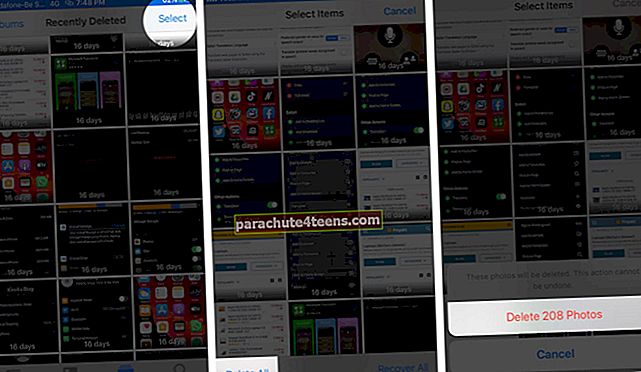
Taip galite pasirinkti visus „Photos“ paveikslėlius ir kartu juos ištrinti.
Iš tiesų, tai užtruko šiek tiek laiko, tačiau jei turite „Mac“, galite visas nuotraukas iš „iPhone“ ištrinti žaibiškai. Štai kaip.
Kaip ištrinti visas „iPhone“ nuotraukas vienu metu naudojant „Mac“
Tam naudosime įmontuotą „MacOS“ programą, kurios galbūt niekada neatidarėte. Ši nuostabi maža programa yra gelbėtojas, jei norite iš karto ištrinti visas nuotraukas iš „iOS“ įrenginių.
- Atrakinkite „iPhone“ ir tinkamu kabeliu prijunkite jį prie „Mac“
- Dabar „Mac“ kompiuteryje paspauskite „Command“ (⌘) ir tarpo klavišas pradėti „Spotlight Search“
- Tipas Vaizdo fiksavimas. Spustelėkite programą, kad ją atidarytumėte.
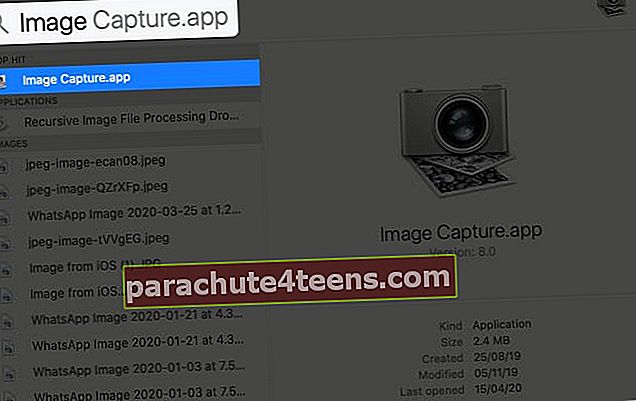
- Pamatysi savo „iPhone“ kairėje šoninėje juostoje. Jei jūsų „iPhone“ ekranas užrakinamas, jo nematysite. Taigi nepamirškite atrakinti „iPhone“.

- Spustelėkite bet kurį vaizdą ir paspauskite „Command“ (⌘) + A, kad pasirinktumėte visas nuotraukas.
- Dešiniuoju pelės mygtuku spustelėkite. Arba paspauskite valdymo mygtuką ir spustelėkite
- Spustelėkite Ištrinti (skaičių) elementus.

Iškart viskas ištrinama. Kaip ir ankstesnis metodas, jų nematote skyriuje „Neseniai ištrinti“.
Taigi, jei reikia, prieš ištrindami juos iš „iPhone“, būtinai importuokite vaizdus į „Mac“. Importavimo veiksmai yra vienodi. Tiesiog 7 žingsnyje pasirinkite Importuoti (skaičių) elementus, o ne Ištrinti (skaičių) elementus.
Viskas draugužiai!
Jei naudojate „iCloud“ nuotraukų biblioteką ir ištrinate visas nuotraukas iš vieno įrenginio, tarkime, iš „Mac“ programos „Photos“, jos taip pat pašalinamos iš visų „iCloud“ prijungtų įrenginių.
Galiausiai, net ištrynus visas nuotraukas, jei randate keletą vaizdų, taip gali būti todėl, kad įjungėte Mano nuotraukų srautas. Štai kaip ištrinti nuotraukas iš „Photo Stream“.
Taip pat galite žvilgtelėti į:
- Geriausios „iPhone“ skirtos „Photo Vault“ programos
- Kaip ištrinti nuotraukų albumus „iPhone“ ir „iPad“
- Kaip atsisiųsti nuotraukas iš „iCloud“ į „iPhone“, „Mac“ ir „Windows“ kompiuterius
- Kaip paslėpti vaizdus ir vaizdo įrašus „iPhone“ programoje „Nuotraukos“
Turite klausimų ar abejonių? Nedvejodami paklauskite žemiau esančiuose komentaruose.